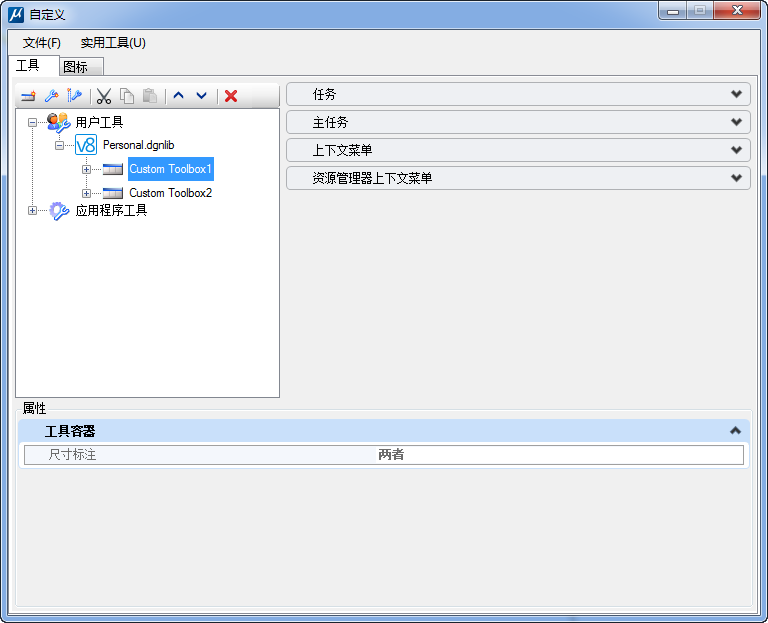自定义对话框
注释: 使用 CUSTOMIZE DELETEALLDATA 键入命令可从 DGN 文件中删除所有模板数据和所有自定义工具箱、工具、任务和菜单数据。与正在删除的模板关联的所有元素将不再与这些模板关联。
键入:
注释: 使用 CUSTOMIZE IMPORT ICONS <path\*.ico> 键入命令可导入图标到打开的 DGN 库。要导入单个图标,请使用 CUSTOMIZE IMPORT ICONS <path\filename.ico>。
键入:
注释: 使用 CUSTOMIZE OPEN TOOLBOXASMENU 键入命令在指针位置打开自定义工具箱、任务或主任务。必须指定自定义工具箱、任务或主任务的名称。任务名称前面必须加一个反斜线 (\),主任务前面必须加两个反斜线 (\\),而自定义工具箱前不加任何特殊字符。
键入:
| 设置 | 描述 |
|---|---|
| 用于从 XML 文件导入数据,以创建模板、自定义工具箱、自定义工具、任务和自定义菜单。可从多个文件导入数据。打开从文件导入 XML 数据对话框。 |
|
| 用于将模板、自定义工具箱、自定义工具、任务和自定义菜单数据从 DGN 库导出到 XML 文件。打开导出 XML 数据对话框。 |
|
| 如果定义了 MS_DGNLIBLIST 配置变量,将列出已配置的 DGN 库中的文件。选择其中一个文件将关闭打开的 DGN 文件,并打开选择的文件。 如果设置的 MS_GUIDGNLIBLIST 配置变量与 MS_DGNLIBLIST 配置变量不同,也会列出这些文件。如果您已创建个人 DGN 库,同样会列出此文件。 |
|
| 用于根据打开的 DGN 库文件中的所有模板、自定义工具箱、自定义工具、任务和自定义菜单数据生成 HTML 报表。打开生成 HTML 报表对话框。 |
|
| 打开命名表达式对话框。 | |
| 打开元素模板对话框。 | |
| 工具选项卡:工具窗格 | 用于添加和管理自定义工具箱和工具。 |
| 工具选项卡:任务选项卡 | 用于添加和管理自定义任务。 |
| 工具选项卡:主任务选项卡 | 用于自定义主任务。 |
| 工具选项卡:上下文菜单选项卡 | 用于自定义上下文(右键单击)菜单。 |
| 图标选项卡 | 用于导入和管理图标。 |